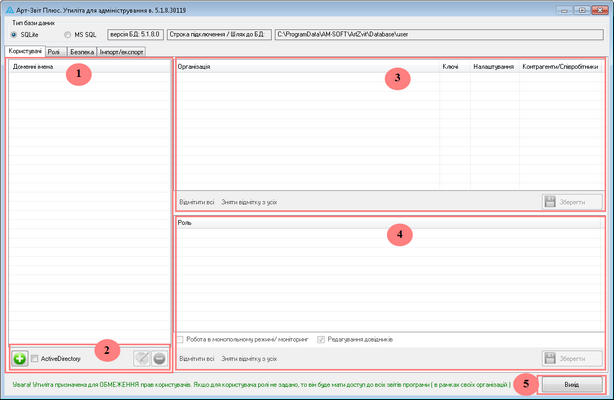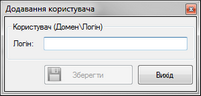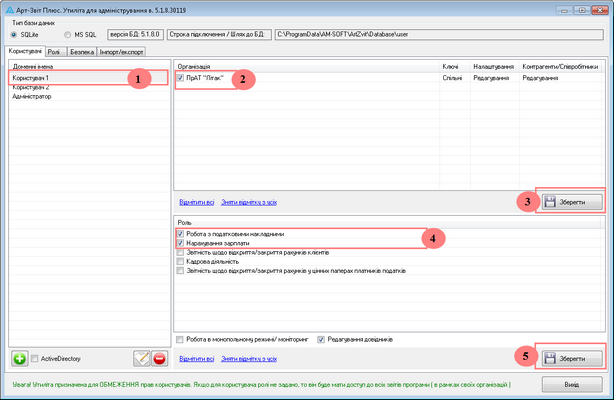Для створення списку користувачів термінальної версії програм та налаштування їх параметрів виконайте наступні дії:
| 1. | У вікні Утиліти перейдіть на вкладку Користувачі. |
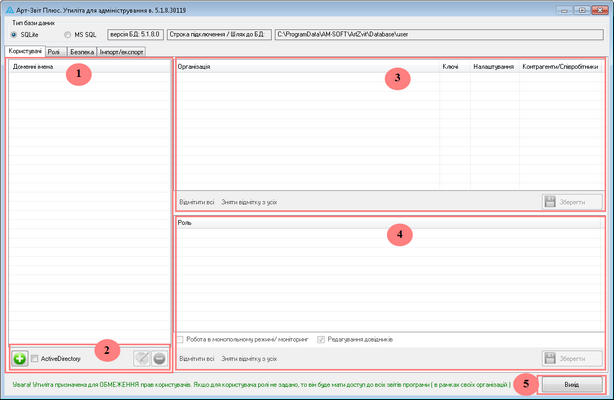
Рис. 7.4.2.1. Вкладка Користувачі Утиліти
Вкладка Користувачі складається з наступних елементів:
| - | Блоку Доменні імена (1). Призначений для відображення списку доданих користувачів. |
| - | Панелі інструментів (2). Розташована у нижній частині блоку Доменні імена. Містить кнопки, які призначені для додавання, редагування та видалення користувачів зі списку Доменні імена. |
| - | Блоку Організації (3). Призначений для відображення списку зареєстрованих у програмі організацій та для вибору організації для кожного користувача окремо. |
| - | Блоку Роль (3). Призначений для відображення списку зареєстрованих ролей та для вибору окремих ролей для кожного користувача. |
| - | Кнопки [Вихід] (5). Призначення для закриття вікна Утиліти. |
| 2. | Додайте нового користувача. Для цього виконайте наступні дії: |
| 2.1. | На панелі інструментів блоку Доменні імена натисніть на кнопку [ ]. В результаті відображається вікно Додавання користувача (Рис. 7.4.2.2). ]. В результаті відображається вікно Додавання користувача (Рис. 7.4.2.2). |
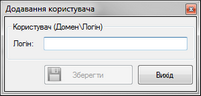
Рис. 7.4.2.2. Додавання нового користувача

|
Слід врахувати, що при такому додаванні користувача Утиліта не перевіряє його наявність, а також правильність введення імені та домену.
|
| 2.2. | У вікні Додавання користувача вкажіть ім’я користувача у форматі Домен/Логін та натисніть кнопку [Зберегти]. В результаті вікно Додавання користувача закривається, та в списку блоку Доменні імена відображається відповідний доданий запис користувача. |

|
Якщо необхідно здійснити правильний вибір користувачів, то слід скористатися пошуком в Active Directory.
Для цього на панелі інструментів встановіть мітку у поле Active Directory, після чого натисніть на кнопку [ ]. Вікно вибору користувача змінить вигляд (Рис. 7.4.2.3), в якому автоматично перевіряється коректність вибору користувача. Введіть ім’я користувача. За необхідності скористайтеся кнопками [Типы объектов], [Размещение], [Дополнительно] для вибору додаткових параметрів. Після цього натисніть [OK]. В результаті користувача буде додано до списку Доменні імена. ]. Вікно вибору користувача змінить вигляд (Рис. 7.4.2.3), в якому автоматично перевіряється коректність вибору користувача. Введіть ім’я користувача. За необхідності скористайтеся кнопками [Типы объектов], [Размещение], [Дополнительно] для вибору додаткових параметрів. Після цього натисніть [OK]. В результаті користувача буде додано до списку Доменні імена.
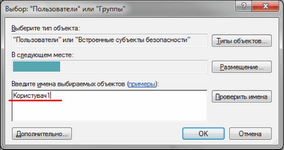
Рис. 7.4.2.3. Додавання нового користувача із його пошуком в Active Directory
|

|
Пошук користувачів в каталозі Active Directory може зайняти тривалий час.
|
| 3. | Повторіть операцію додавання для всіх наступних користувачів термінальної версії програми. |

|
Для видалення користувача із блоку Доменні користувачі необхідно у відповідному списку вибрати користувача (натиснути один раз лівою кнопкою миші) та на панелі інструментів натиснути кнопку [ ]. ].
Для редагування назви користувача скористайтеся кнопкою [ ] на панелі інструментів або двічі натисніть лівою кнопкою миші по назві користувача у списку. ] на панелі інструментів або двічі натисніть лівою кнопкою миші по назві користувача у списку.
|
Після додавання усіх користувачів вкладка Користувачі Утиліти має наступний вигляд (Рис. 7.4.2.4):
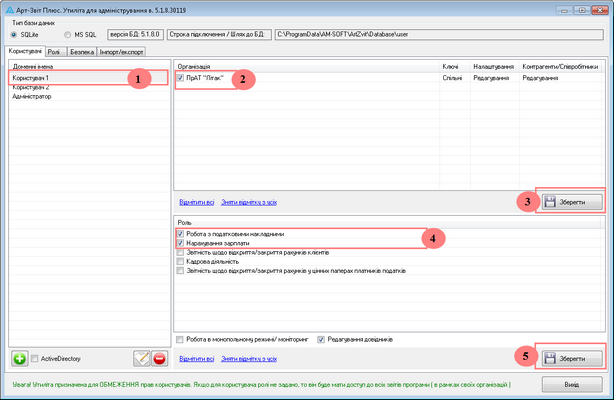
Рис. 7.4.2.4. Відображення доданих користувачів
На вкладці Користувачі відображені додані користувачі; організації, додані у програму; список ролей, включаючи ролі за замовчуванням.
| 4. | Для налаштування параметрів користувачі виконайте наступні дії: |
| 4.1. | У списку Доменні імена (1, Рис. 7.4.2.4) виберіть користувача (натисніть один раз лівою кнопкою миші). |
| 4.2. | У блоці Організація встановіть мітку навпроти тієї організації, до якої належить поточний користувач (2, Рис. 7.4.2.4) та натисніть кнопку [Зберегти] (3, Рис. 7.4.2.4). |
| 4.3. | При необхідності змініть налаштування по використанню загальних або індивідуальних ключів КЕП (детальніше див. п. 7.4.5 Налаштування використання загальних або індивідуальних ключів КЕП). |
| 4.4. | При необхідності встановіть обмеження для редагування списків Контрагенти/Співробітники і довідників для кожного користувача (детальніше див. п. 7.4.6 Обмеження доступу до редагування довідників Контрагенти/Співробітники). |
| 4.5. | При необхідності встановіть обмеження для редагування параметрів підприємства для кожного користувача (детальніше див. п. 7.4.7 Обмеження доступу до редагування параметрів підприємства). |
| 4.6. | При необхідності налаштуйте доступ до монопольного режиму роботи з Програмою для вибраного користувача/користувачів (детальніше див. п. 7.4.8 Налаштування монопольного режиму роботи з Програмою). |
| 4.7. | У блоці Ролі встановіть мітку/мітки навпроти тих ролей, які буде виконувати користувач (4, Рис. 7.4.2.4). Редагування списку ролей відбувається на вкладці Ролі (детальніше див. п. 7.4.3 Редагування списку ролей). |
| 4.8. | У блоці Ролі натисніть кнопку [Зберегти] (5, Рис. 7.4.2.4). |
| 4.9. | Повторіть налаштування параметрів для усіх користувачів зі списку Доменні імена. Для цього виконайте аналогічні дії, що описані у п.п. 4.1-4.8 поточного алгоритму. |
| 5. | Натисніть кнопку [Вихід] у вікні Утиліти для його закриття. |